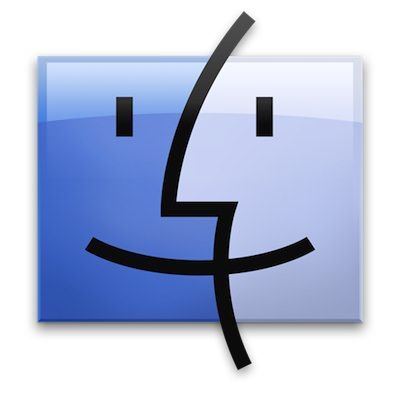В Mac OS X я относительно новый пользователь, хотя с другими операционными системами знаком не понаслышке (Windows / Linux). Возможно поэтому, я ожидаю от любой операционки примерно одинакового поведения и похожих комбинаций клавиш. Сразу после перехода на Mac у меня создалось впечатление о ней, как о самой удобной для работы операционной системы.
Подписаться на Яблык в Telegram — только полезные инструкции для пользователей iPhone, iPad и Mac t.me/yablykworld.
Будьте внимательны при копировании (перемещении) папок с идентичным названием
А вот собственно, как я потерял 80 Гб данных: захотел обновить один из своих AU-синтезаторов в Logic Pro, обновление уже лежало на диске, осталось только скопировать папку со звуками в необходимый каталог, «совместив» с ним. Что примечательно, эта папка имеет сложную иерархию — несколько других каталогов вложены в неё. При копировании Finder предупредил меня о совпадении имён файлов и предложил два действия — «заменить» или «остановить». Я по привычке нажал «заменить». При запуске синтезатор выдал ошибку о том, что библиотека звуков отсутствует! Но ведь я же ничего не удалял, и вот, десять минут назад я работал на этом синтезаторе. Что случилось? В системном мониторе в разделе «место на диске» откуда-то появились 80 свободных гигабайт. Мне сразу стало ясно, откуда.
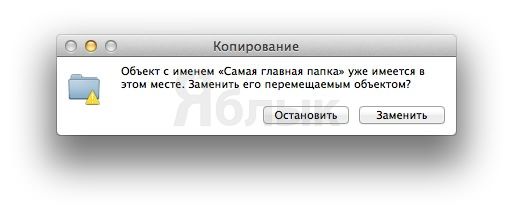
Проявляйте крайнюю осторожность при копировании с заменой в Finder, либо же пользуйтесь альтернативными файловыми менеджерами.
Смотрите также: